Lignes libres
Le cadre "Lignes libres" présente un tableau contenant la liste des lignes libres saisies. La fenêtre de dialogue "Nouvelles lignes libres" permet d'ajouter des lignes libres.
Les lignes sont définies entre des points quelconques (segments, arcs, cercles) ou autour d'un point donné (cercles). Les lignes peuvent être introduites à la fois entre des points libres et entre des points situés sur des interfaces, y compris à la surface du terrain.
Les lignes peuvent se croiser et avoir un nombre arbitraire de points de contact - les intersections entre les lignes sont déterminées par le programme lors de l'ajustement du modèle géométrique. Les lignes libres peuvent être utilisées pour introduire des éléments de poutre dans le modèle.
Le type de ligne est sélectionné dans une liste déroulante. Les modes suivants sont disponibles :
| Une liste déroulante permet de choisir la forme de la ligne (segment, arc et cercle). | |
- segment | Pour créer un segment, il suffit de cliquer (bouton gauche de la souris) sur les points définissant ses extrémités | |
- arc | Pour créer un arc de courbe, il faut dans un premier temps en choisir le mode de définition dans une liste déroulante (troisième point, centre, rayon, hauteur, angle fermé). Ensuite il faut sélectionner les points extrémaux (bouton gauche de la souris) de l'arc, et en définir la forme en déplaçant le curseur jusqu'à obtenir la forme voulue. Pour les modes de définition centre, rayon et angle fermé, il convient de choisir l'orientation de l'arc (positive ou négative) dans la liste déroulante du même nom. | |
- cercle | Pour créer un cercle, il faut dans un premier temps en choisir le mode de définition dans une liste déroulante (centre et rayon, trois points). Ensuite il faut sélectionner les points (bouton gauche de la souris) définissant le cercle. Il convient de choisir l'orientation (positive ou négative) dans la liste déroulante du même nom. | |
Les lignes libres peuvent également être directement modifiées sur le bureau à l'aide des objets actifs.
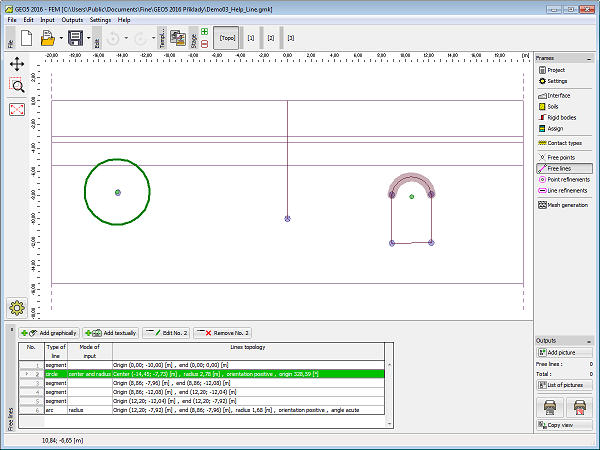 Cadre "Lignes libres" - différents types de ligne libre
Cadre "Lignes libres" - différents types de ligne libre